画面共有時の "画面が埋まる問題" 700円で解決「HDMI ダミープラグ」
年間100回近くプレゼンをやっている中で、便利だった一品をご紹介!
リモート会議の画面共有の強い味方「HDMI ダミープラグ」です。
画面共有をすると「画面が埋まる」...困る
リモート会議の画面共有で困るのが「共有対象のウィンドウが画面を占有してしまう」ことです。例えばPowerPointでのプレゼン画面を共有しようとすると、スライドが画面いっぱいに広がるため、発表者ツール(次のスライドやメモ)の画面や、リモート会議のチャットを見ることができません。

1つの解決方法としては、もう1台モニターを接続してプレゼンスライドをそちらに出す手段があります。最近は300g台の超軽量セカンドディスプレイもありますが、持ち運びに手間かかるのは避けられません。
HDMI ダミープラグ
この問題をサッと解決してくれるのが「HDMI ダミープラグ」です。Amazon.co.jpで約700円で販売されています。
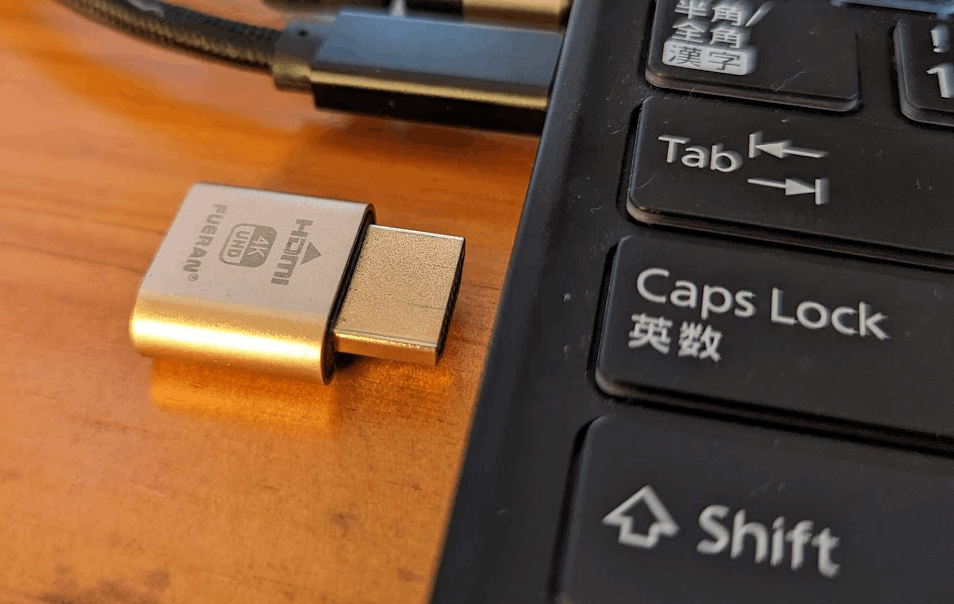
HDMI ダミープラグをパソコンのHDMIポートに接続すると、解像度1920×1080のモニターとして認識されます。以下の動画では "1" がパソコン本体のモニターで、"2" が HDMI ダミープラグによる「ダミーのモニター」です。
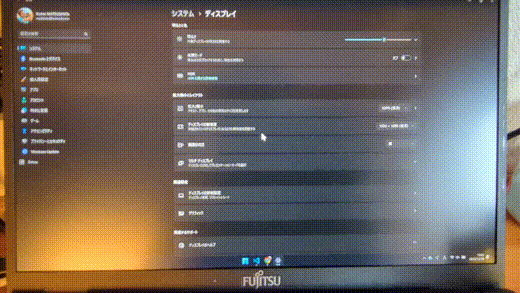
実際の画面は存在しないけれど、パソコン上では「モニター」として認識されるプラグが、このHDMIダミープラグです。もうお分かりですね。あとは、この「ダミーのモニター」にプレゼンスライドを表示すれば良いのです。
PowerPointならば、この状態で「スライドショーを開始する」をすれば、プレゼンスライドはダミーのモニターに、そして発表者ツールがパソコン本体のモニターに表示されます。
そして、このダミーのモニターを画面共有すればよいのです。

Windowsなら ALT+TAB、macOSならCommand+TAB キーでウィンドウ切り替えをすれば、ダミーのモニターに影響なく、発表者ツールからリモート会議のチャットやブラウザへの切り替えができますので、質問受付なんかも可能となります。
※PowerPointに貼り付けた動画の再生中に他のアプリへ切り替えると、動画再生が止まったりするので要注意。
安いですしサイズも小型です。リモート会議全盛の現代において、役立つツールとしてご紹介しました。買ってよかったなーという一品です。
ちなみにType-Cでも同様の製品があるようです。私は未検証ですのでここでは直接紹介しませんが「Type-C ダミー」とかで検索すれば出てきますね。
12/30 15:20追記
なんだか注目されているようで恐縮です!
PowerPointの「ウィンドウ表示」を使ってスライドを表示しつつ、「ウィンドウ共有」ををするというアイデアもいただいております。
この機能は私も前につかっていましたが、どうしてもタイトルバーが残ってしまうこともあり、ファイル名に気を付ける必要がある(というか、気が抜けない笑 / Windowsのみ確認)ことから、手っ取り早くセカンドディスプレイが無い状況でも共有をかける手段として紹介しています。
ウィンドウ表示を使う際には、全然別の会社の方向けの資料でこんな表示にならないよう、お気を付けください。

― まつした (@ma2shita)
Discussion
良記事ありがとうございます!
一瞬 エヴァじゃん と思った自分をお許しください
差しても暴走はしなかったので、安全かと!